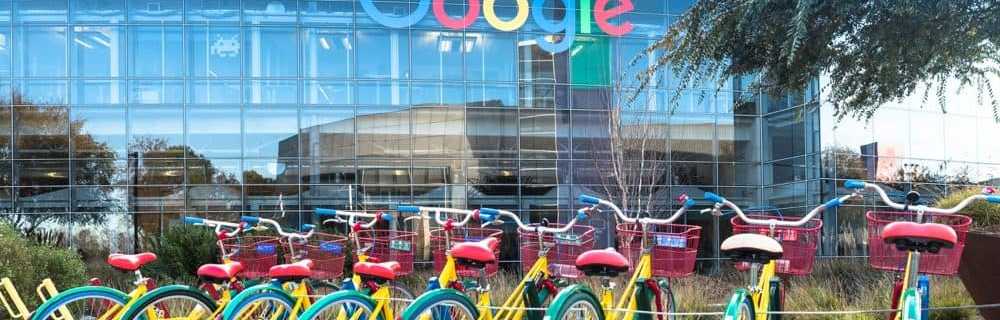Så här tar du bort ditt Apple-ID via den nya data- och sekretessportalen

Ta bort ditt Apple-ID
Först måste du gå till Apples datasäkerhetsportal på privacy.apple.com och logga in med Apple-id och lösenord som du vill döda av. Om du har tvåfaktors autentisering aktiverad måste du vidta de extra stegen för att verifiera din identitet. Klicka sedan på Fortsätt på skärmen Apple ID & Privacy och klicka sedan på Komma igång under avsnittet Ta bort ditt konto.
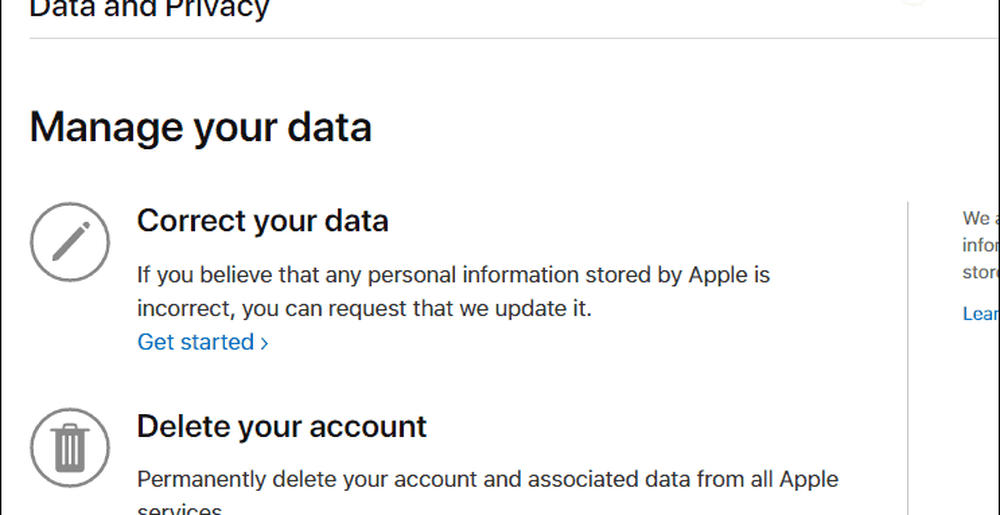
Nu kan du granska informationen Apple lämnar om att radera ditt konto. Det är viktigt att notera att borttagningsprocessen kan ta upp till sju dagar att slutföra. När ditt konto är borta kommer du inte få tillgång till dina foton, dokument och andra filer som är lagrade på iCloud. Så, innan du börjar processen, se till att du följer de rekommenderade stegen som säkerhetskopierar dina data och loggar ut från dina enheter. Välj en anledning till raderingen och klicka sedan på Fortsätta.
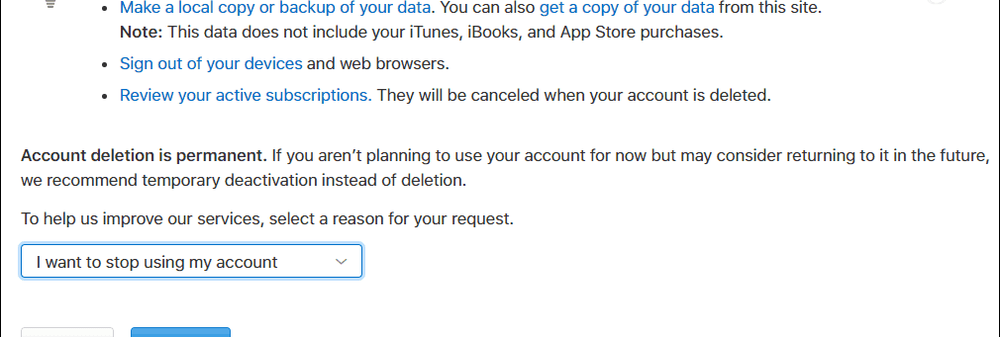
Därefter måste du arbeta igenom några skärmar som låter dig granska information om borttagningen av kontot - ja det är överflödigt - men Apple vill försäkra dig om att du vill döda kontot. Godkänn sedan villkoren för radering.
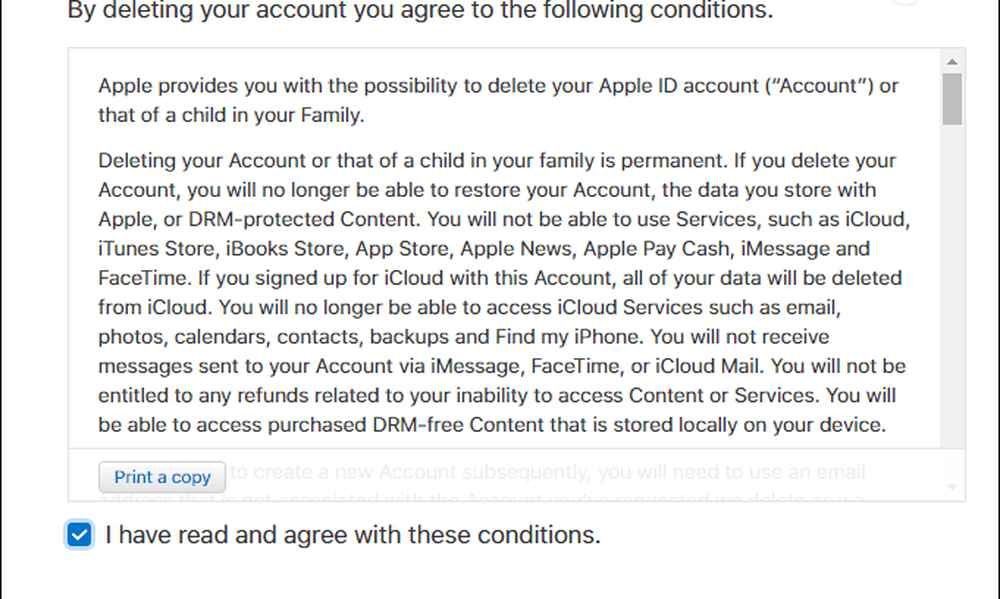
Då måste du välja en kontaktmetod som du vill använda för att få uppdateringar av kontostatus.
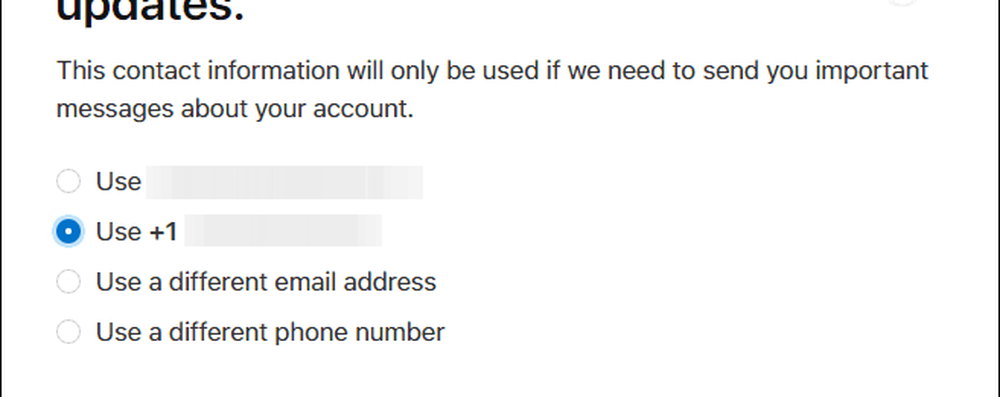
Nästan klar. Apple kommer att tillhandahålla en unik åtkomstkod som du måste skriva ut eller behålla en kopia av. Du behöver det senare för att verifiera din identitet om du behöver kontakta Apple Support. Det kan också användas om du ändrar dig och vill avbryta raderingen. På nästa skärm måste du skriva in den unika koden för att bekräfta att du har den.
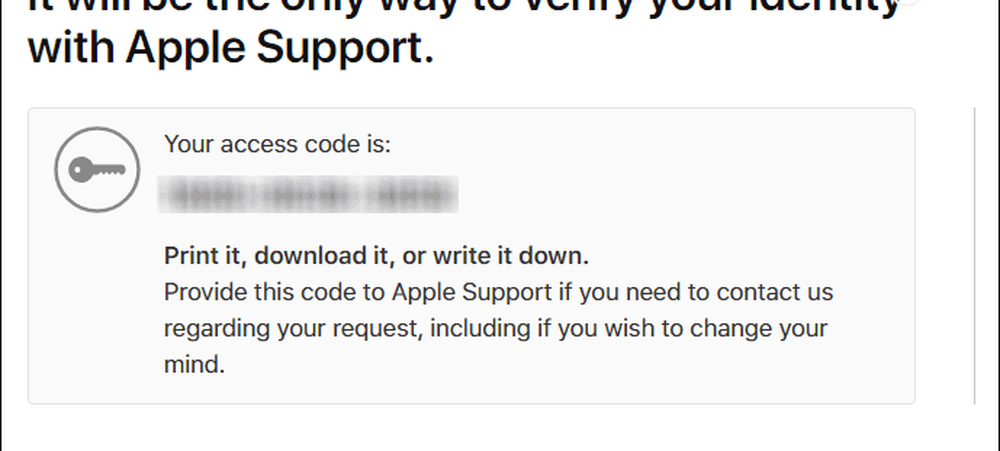
Slutligen får du ett annat meddelande som säger att du inte kommer att kunna komma åt någonting från Apple och du behöver bara klicka på den röda Radera konto knapp.
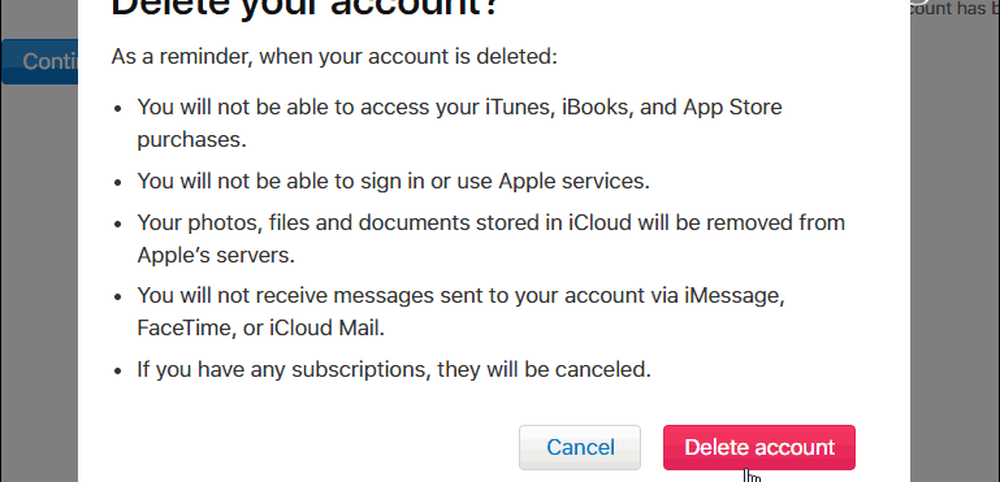
Du är klar. Kom ihåg att det kan ta upp till sju dagar för kontot att bli helt raderat. Under den tiden kan du gå till Apple Data and Privacy-portalen och du får se en anmälan till höger på skärmen så att du vet att kontot är i färd med att radera.
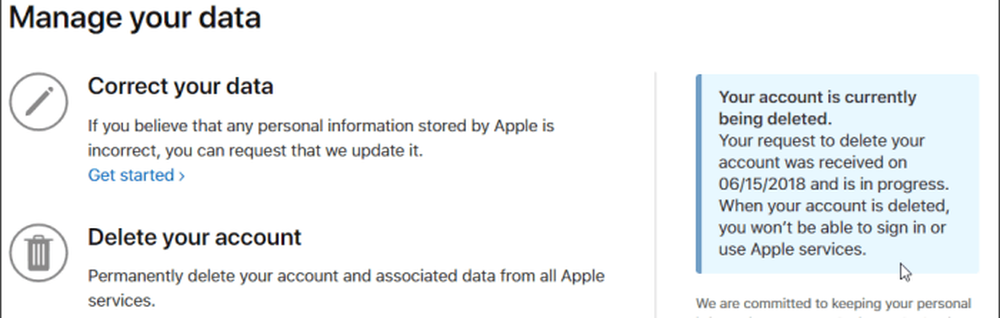
Apple skickar ett meddelande till den kontaktmetod du valde för att meddela att ditt konto raderas. Om du bestämmer dig för att du vill avbryta raderingen, kan du kontakta kundsupport och ge dem den unika identitetskoden som tillhandahålls för verifiering och stoppa processen. Du måste dock göra det inom några dagar innan raderingen är slutgiltig.
Om du tar bort ditt konto är chansen att du är säker på att du vill bli av med det, så alla extra verifieringssteg är lite irriterande. I mitt fall har jag extra konton (för många faktiskt) för att testa olika tjänster. Så det är trevligt att kunna städa bort dem som jag inte längre behöver. Ändå är det bra Apple vill att du är säker på om du avbryter ditt huvudsakliga och enda konto.